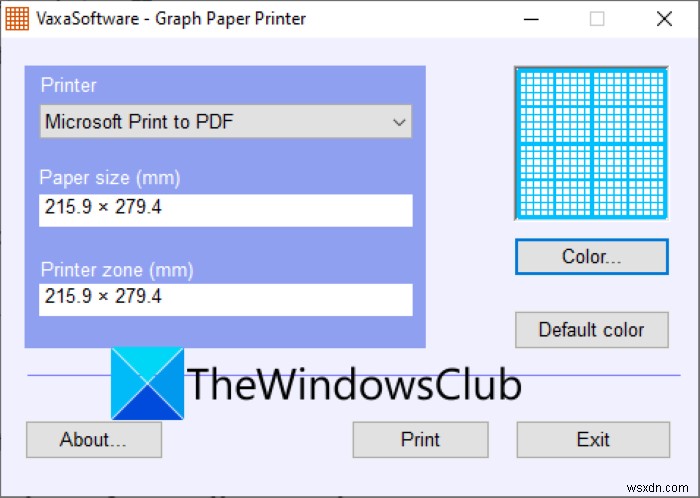यहां Windows 11/10 में ग्राफ़ पेपर कैसे बनाएं . पर एक संपूर्ण मार्गदर्शिका दी गई है . शिक्षाविदों में रेखांकन और आरेख बनाने के लिए ग्राफ़ पेपर का उपयोग किया जाता है। उनमें वक्र, कार्यात्मक ग्राफ़, प्रयोगात्मक ग्राफ़, और बहुत कुछ खींचने के लिए उपयुक्त कई छोटे वर्ग बक्से का ग्रिड होता है। अब, यदि आप विंडोज 11/10 पीसी पर एक कस्टम ग्राफ पेपर जेनरेट और प्रिंट करना चाहते हैं, तो आप इस पोस्ट को देख सकते हैं। इस लेख में, हम कई विधियों का उल्लेख करने जा रहे हैं जिनके उपयोग से आप विंडोज 11/10 में ग्राफ पेपर तैयार कर सकते हैं।
आप पीसी पर ग्राफ पेपर कैसे बनाते हैं?
आप विंडोज 11/10 पर प्रिंट करने योग्य ग्राफ पेपर बनाने के लिए एक्सेल, वर्ड या पावरपॉइंट जैसे माइक्रोसॉफ्ट ऑफिस एप्लिकेशन का उपयोग कर सकते हैं। और, आप प्रिंट करने योग्य ग्राफ पेपर बनाने के लिए मुफ्त सॉफ्टवेयर या ऑनलाइन सेवा का भी उपयोग कर सकते हैं। इस लेख में नीचे विस्तार से विधियों और सटीक चरणों का उल्लेख किया गया है।
मैं Word में ग्राफ़ पेपर कैसे बनाऊं?
आप कुछ सरल चरणों का उपयोग करके वर्ड में ग्राफ पेपर बना सकते हैं। वर्ड में, आप पेज बैकग्राउंड को ग्रिड पैटर्न से भर सकते हैं। ऐसा करने के लिए, हमने नीचे सटीक चरणों का उल्लेख किया है जिन्हें आप देख सकते हैं।
Windows 11/10 में ग्राफ़ पेपर कैसे बनाएं
आपके विंडोज 11/10 पीसी पर ग्राफ पेपर बनाने के तरीके यहां दिए गए हैं:
- एमएस वर्ड में एक ग्राफ पेपर बनाएं।
- ग्राफ़ पेपर बनाने के लिए एक्सेल का उपयोग करें।
- PowerPoint में ग्राफ़ पेपर बनाएं।
- ग्राफ पेपर बनाने के लिए किसी तृतीय-पक्ष सॉफ़्टवेयर का उपयोग करें।
- मुफ्त ऑनलाइन सेवा का उपयोग करके एक ग्राफ पेपर बनाएं।
आइए अब उपरोक्त विधियों पर विस्तार से चर्चा करें!
1] MS Word में ग्राफ़ पेपर बनाएं
आप माइक्रोसॉफ्ट वर्ड में एक ग्राफ पेपर बना सकते हैं। यह आपको स्क्रैच से ग्राफ पेपर बनाने और सीधे हार्ड पेपर पर प्रिंट करने देता है। आप ग्राफ़ पेपर टेम्प्लेट को PDF, वेब पेज, टेम्प्लेट आदि जैसे प्रारूपों में भी निर्यात कर सकते हैं। यहाँ Word में ग्राफ़ पेपर बनाने के चरण दिए गए हैं:
- माइक्रोसॉफ्ट वर्ड लॉन्च करें।
- नया दस्तावेज़ बनाएं।
- मुख्य रिबन पर डिज़ाइन टैब पर जाएं।
- पेज कलर> फिल इफेक्ट ऑप्शन पर क्लिक करें।
- पैटर्न टैब से ग्रिड पैटर्न चुनें।
- अग्रभूमि और पृष्ठभूमि रंग चुनें।
- ठीक बटन दबाएं।
आइए उपरोक्त चरणों के बारे में विस्तार से चर्चा करें!
सबसे पहले, Microsoft Word एप्लिकेशन लॉन्च करें और फिर एक नया रिक्त दस्तावेज़ बनाएं। अब, मुख्य रिबन से, डिज़ाइन . पर जाएँ टैब। यहां, पेज कलर ड्रॉप-डाउन विकल्पों पर जाएं और प्रभाव भरें . पर क्लिक करें विकल्प।
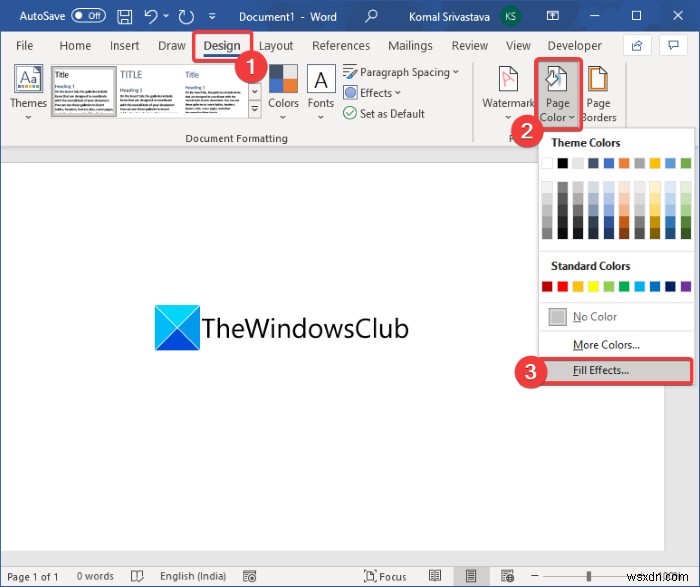
इसके बाद, प्रभाव भरें संवाद में, पैटर्न . पर जाएं टैब और पृष्ठ पृष्ठभूमि भरने के लिए एक पैटर्न का चयन करें। एक विशिष्ट ग्राफ़ पेपर बनाने के लिए, हम आपको छोटा ग्रिड . का उपयोग करने की सलाह देंगे या बड़ा ग्रिड नमूना। यदि आवश्यक हो तो आप डॉटेड ग्रिड पैटर्न का भी उपयोग कर सकते हैं।
उसके बाद, पृष्ठभूमि और अग्रभूमि रंग चुनें। आप उन्हें सफ़ेद और काला रख सकते हैं या ग्राफ़ पेपर बनाने के लिए कोई अन्य रंग संयोजन चुन सकते हैं।
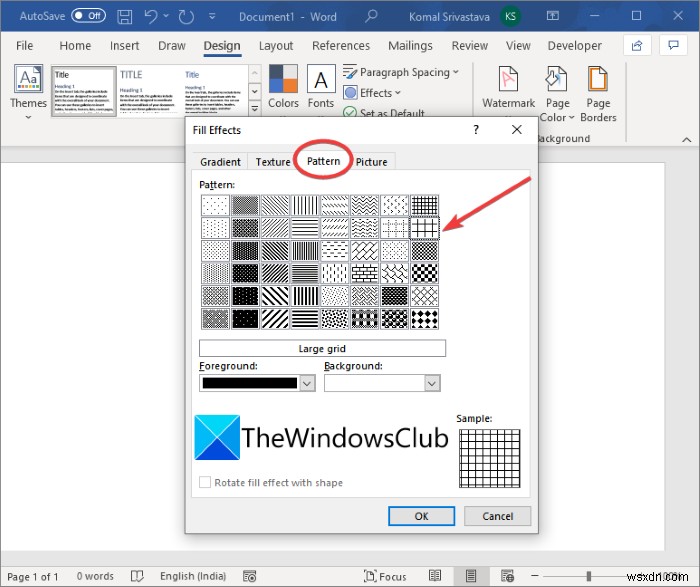
अंत में, ठीक . दबाएं ग्राफ़ पेपर बनाने और देखने के लिए बटन।
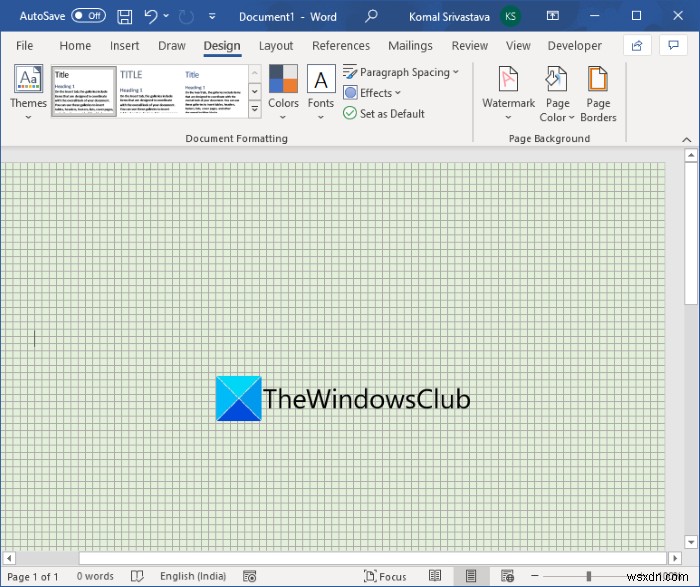
अब आप फ़ाइल> प्रिंट विकल्प का उपयोग करके ग्राफ़ पेपर को प्रिंट कर सकते हैं या इसे किसी समर्थित फ़ाइल स्वरूप में सहेज सकते हैं।
देखें :वर्ड में एक लाइन पर टेक्स्ट को बिना हिलाए कैसे टाइप करें
2] ग्राफ़ पेपर बनाने के लिए एक्सेल का उपयोग करें
Microsoft Excel आपको एक ग्राफ़ पेपर बनाने की सुविधा भी देता है। आप कुछ आसान चरणों का उपयोग करके आसानी से एक शीट को ग्राफ पेपर में बदल सकते हैं। ये चरण हैं:
- एमएस एक्सेल खोलें और एक खाली शीट बनाएं।
- ऊपरी बाएं कोने में मौजूद तीर बटन दबाएं।
- होम टैब पर जाएं।
- सेल ड्रॉप-डाउन विकल्प पर क्लिक करें।
- प्रारूप> पंक्ति ऊंचाई विकल्प पर टैप करें।
- पंक्ति ऊंचाई में 8 दर्ज करें।
- चरण (3) और (4) दोहराएं।
- प्रारूप> कॉलम चौड़ाई विकल्प पर क्लिक करें।
- कॉलम की चौड़ाई में 1 मान दर्ज करें।
- पेज लेआउट टैब पर जाएं और मार्जिन सेट करें।
- सेल में बॉर्डर जोड़ें.
- ग्राफ पेपर प्रिंट करें।
सबसे पहले, एक्सेल ऐप लॉन्च करें और फिर एक ब्लैंक वर्कबुक बनाएं। अब, नीचे दिए गए स्क्रीनशॉट में हाइलाइट किए गए शीट के सभी कक्षों को चुनने के लिए ऊपरी-बाएँ कोने में मौजूद तीर पर क्लिक करें।

अगला, होम टैब से, सेल . पर जाएं अनुभाग और प्रारूप . पर क्लिक करें ड्रॉप-डाउन विकल्प। फिर, पंक्ति ऊंचाई . पर टैप करें विकल्प।

पंक्ति ऊँचाई संवाद में, मान दर्ज करें 8 या 9 , इस पर निर्भर करता है कि आप ग्राफ़ पेपर में किस पंक्ति की ऊँचाई को रखना चाहते हैं।
दोबारा, होम> सेल> फ़ॉर्मेट पर जाएं विकल्प चुनें और फिर कॉलम की चौड़ाई . चुनें विकल्प। और कॉलम की चौड़ाई के लिए, 1 enter दर्ज करें मूल्य।
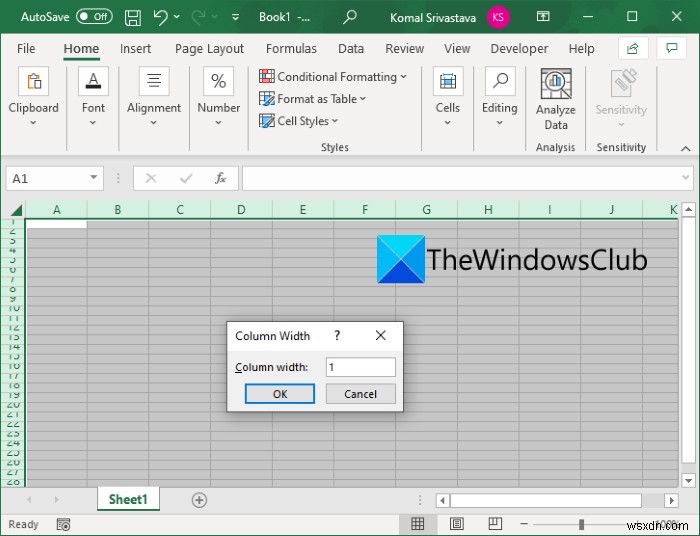
यह अब शीट को ग्राफ पेपर में बदल देगा। आपको बस इसे अभी प्रिंट के लिए तैयार करना है। उसके लिए, आपको पेज लेआउट . पर जाकर मार्जिन को एडजस्ट करना होगा टैब और मार्जिन> कस्टम मार्जिन . पर क्लिक करें विकल्प।
नई पेज सेटअप डायलॉग विंडो में, मार्जिन . पर जाएं टैब और क्षैतिज और लंबवत चेकबॉक्स सक्षम करें। साथ ही, 0.5 . दर्ज करें ऊपर, दाएं, नीचे और बाएं बॉक्स में और दर्ज करें 0 शीर्षलेख और पाद लेख बॉक्स में।
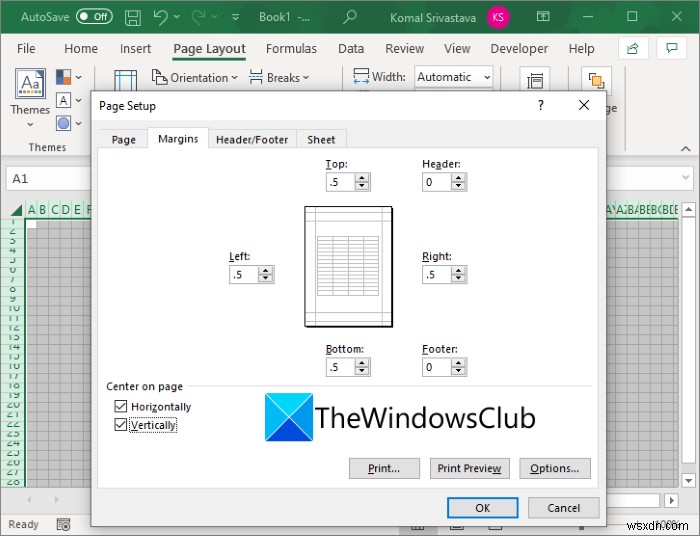
अब, पत्रक . पर जाएं पेज सेटअप विंडो के नीचे टैब करें और ग्रिडलाइन . को सक्षम करें प्रिंट अनुभाग के अंतर्गत मौजूद विकल्प।

मार्जिन लागू करने के लिए OK बटन दबाएं।
यदि आप अभी ग्राफ पेपर को प्रिंट करने का प्रयास करते हैं, तो एक्सेल कुछ भी प्रिंट नहीं करेगा। इस पर काबू पाने के लिए हम सेल में बॉर्डर जोड़ेंगे। बस ऊपरी-बाएँ कोने में मौजूद तीर का उपयोग करके पूरी शीट का चयन करें और फिर होम टैब पर जाएँ। फ़ॉन्ट . के अंतर्गत सेक्शन में, बॉर्डर ड्रॉप-डाउन विकल्प पर क्लिक करें और सभी बॉर्डर . पर क्लिक करें विकल्प।
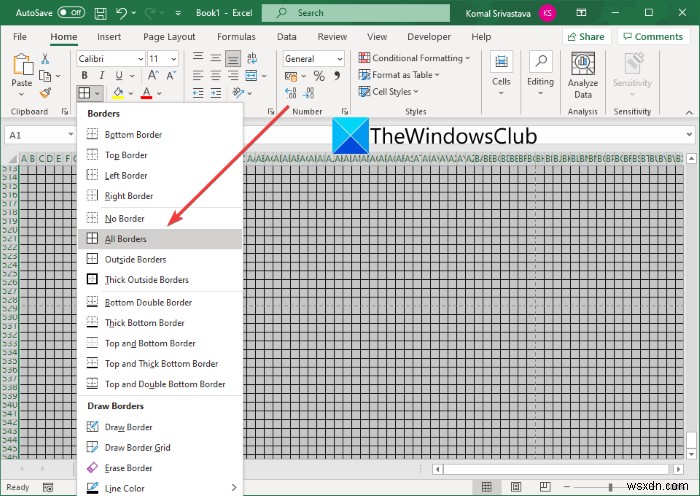
अब, कार्यपुस्तिका के उन सभी कक्षों का चयन करें जिन्हें आप प्रिंट करना चाहते हैं और फिर फ़ाइल> प्रिंट> प्रिंट चयन पर क्लिक करें। विकल्प और ग्राफ पेपर प्रिंट करें।
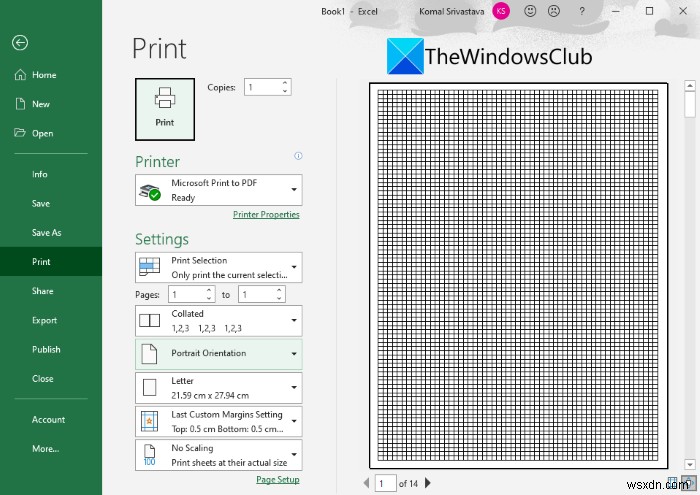
तो, इस तरह आप एक्सेल में ग्राफ पेपर जेनरेट और प्रिंट कर सकते हैं।
3] PowerPoint में ग्राफ़ पेपर बनाएं
एक अन्य MS Office एप्लिकेशन जिसका उपयोग आप ग्राफ़ पेपर बनाने के लिए कर सकते हैं, वह है PowerPoint। ग्राफ पेपर बनाना और प्रिंट करना काफी आसान है और इसके लिए आप नीचे दिए गए चरणों का पालन कर सकते हैं:
- PowerPoint लॉन्च करें और एक रिक्त प्रस्तुति बनाएं।
- स्लाइड का चयन करें और उसका लेआउट रिक्त में बदलें।
- स्लाइड पर राइट-क्लिक करें और फ़ॉर्मैट बैकग्राउंड विकल्प चुनें।
- पैटर्न भरण के रूप में भरण प्रकार चुनें।
- छोटे ग्रिड, बड़े ग्रिड और डॉटेड ग्रिड पैटर्न में से किसी एक को चुनें।
- अग्रभूमि और पृष्ठभूमि रंग सेट करें।
- जेनरेट किए गए ग्राफ़ पेपर को प्रिंट करें।
सबसे पहले, Microsoft PowerPoint ऐप खोलें और बस एक नई प्रस्तुति बनाएं। अब, होम टैब से, स्लाइड> लेआउट . पर जाएं ड्रॉप-डाउन विकल्प चुनें और रिक्त . चुनें विकल्प।

इसके बाद, रिक्त स्लाइड पर राइट-क्लिक करें, और संदर्भ मेनू से, पृष्ठभूमि स्वरूपित करें . पर क्लिक करें विकल्प।
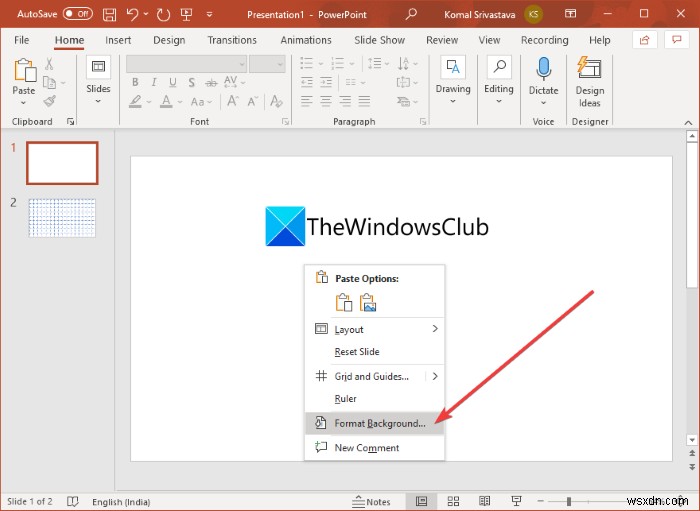
उसके बाद, भरें प्रकार . चुनें पैटर्न भरने . के लिए दाईं ओर के पैनल से। फिर, छोटा ग्रिड, बड़ा ग्रिड, . चुनें या बिंदीदार ग्रिड पृष्ठभूमि पैटर्न के रूप में। आप अपने ग्राफ़ पेपर के लिए वांछित अग्रभूमि और पृष्ठभूमि रंग भी चुन सकते हैं।

अब आप फ़ाइल> प्रिंट . का उपयोग कर सकते हैं ग्राफ पेपर को प्रिंट करने का विकल्प।

4] ग्राफ़ पेपर बनाने के लिए तृतीय-पक्ष सॉफ़्टवेयर का उपयोग करें
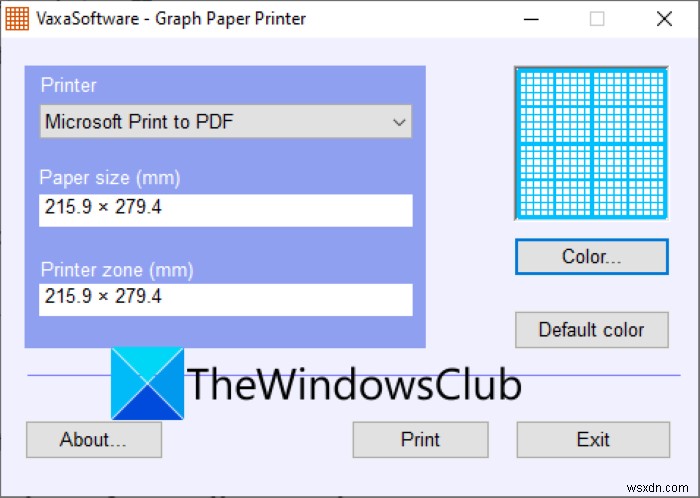
विंडोज 11/10 में एक ग्राफ पेपर बनाने के लिए, आप ग्राफ पेपर प्रिंटर called नामक इस मुफ्त सॉफ्टवेयर का उपयोग कर सकते हैं VaxaSoftware से। आप इस फ्रीवेयर को यहां से डाउनलोड कर सकते हैं और फिर इसे अपने पीसी पर इंस्टॉल कर सकते हैं। इसका मुख्य इंटरफ़ेस लॉन्च करें और फिर पेपर आकार और प्रिंटर ज़ोन सहित ग्राफ़ पेपर पैरामीटर सेट करें। आप रंग . पर क्लिक करके भी ग्राफ़ के रंग को कस्टमाइज़ कर सकते हैं बटन। फिर, प्रिंटर का चयन करें और फिर प्रिंट . पर क्लिक करें जेनरेट किए गए ग्राफ़ पेपर को प्रिंट करना प्रारंभ करने के लिए बटन।
यह ग्राफ पेपर उत्पन्न करने के लिए उपयोग में आसान सॉफ्टवेयर है। इस फ्रीवेयर का उपयोग करके ग्राफ पेपर बनाने के लिए आपको कोई प्रयास करने की आवश्यकता नहीं है।
5] मुफ़्त ऑनलाइन सेवा का उपयोग करके एक ग्राफ़ पेपर बनाएं
आप बिना किसी परेशानी के ग्राफ पेपर बनाने के लिए एक मुफ्त ऑनलाइन सेवा का भी उपयोग कर सकते हैं। यहां, हम दो मुफ्त वेब सेवाओं का उल्लेख करने जा रहे हैं जो आपको ग्राफ पेपर बनाने में सक्षम बनाती हैं। ये हैं:
- मुफ़्त ग्राफ़ पेपर प्रिंट करें
- मैथस्टर ग्राफ पेपर जेनरेटर
1) नि:शुल्क ग्राफ़ पेपर प्रिंट करें

आप मुफ़्त ग्राफ़ पेपर प्रिंट करें . नामक इस निःशुल्क वेबसाइट का उपयोग कर सकते हैं कुछ ही चरणों में प्रिंट करने योग्य ग्राफ पेपर बनाने के लिए। इसका उपयोग करके, आप कार्टेशियन, इंजीनियरिंग, पोलर, आइसोमेट्रिक, लॉगरिदमिक, हेक्सागोनल, प्रोबेबिलिटी, सहित विभिन्न प्रकार के ग्राफ पेपर बना सकते हैं। और स्मिथ चार्ट ग्राफ पेपर। आप इस वेब सेवा का उपयोग करके ग्राफ़ पेपर बनाने के लिए नीचे दिए गए चरणों का पालन कर सकते हैं:
- सबसे पहले, एक वेब ब्राउज़र लॉन्च करें।
- इसके बाद, प्रिंट फ्री ग्राफ पेपर वेबसाइट खोलें।
- अब, ग्राफ पेपर का प्रकार चुनें आप बनाना चाहते हैं।
- उसके बाद, कागज़ का आकार, मापन इकाइयाँ और ग्राफ़ पेपर प्रारूप चुनें।
- आखिरकार, आप प्रिंट . पर क्लिक कर सकते हैं ग्राफ़ पेपर प्रिंट करने के लिए बटन।
2) मैथस्टर ग्राफ पेपर जेनरेटर
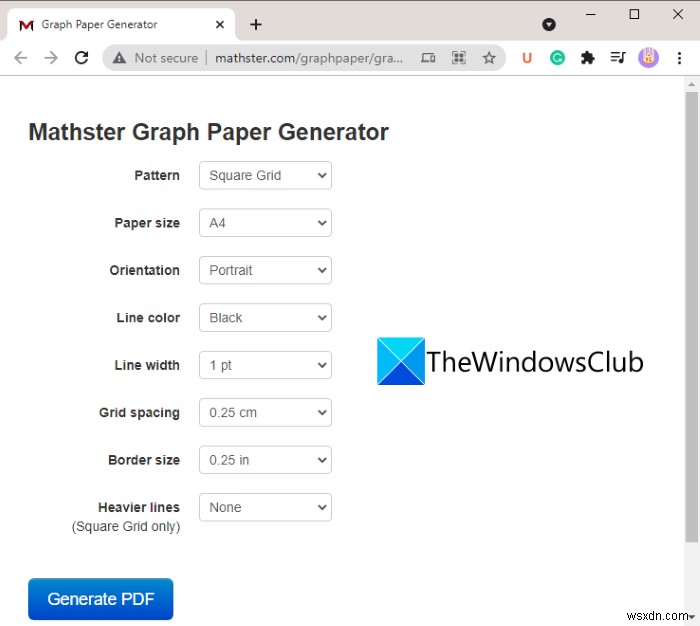
मैथस्टर ग्राफ पेपर जेनरेटर ग्राफ पेपर बनाने और उसे एक पीडीएफ दस्तावेज़ में सहेजने के लिए एक समर्पित ऑनलाइन टूल है। आप बाद में विंडोज 11/10 में ग्राफ़ पेपर वाले पीडीएफ दस्तावेज़ को प्रिंट कर सकते हैं। पेपर ग्राफ़ बनाने के मुख्य चरण यहां दिए गए हैं:
- एक वेब ब्राउज़र खोलें और मैथस्टर ग्राफ पेपर जेनरेटर के वेब पेज पर नेविगेट करें।
- स्क्वायर ग्रिड से ग्राफ़ पेपर जेनरेट करने के लिए एक पैटर्न का चयन करें , हेक्सागोनल ग्रिड , और डॉट्स ।
- कस्टमाइज़ करें कागज का आकार, अभिविन्यास , और लाइन रंग ।
- आप पंक्ति की चौड़ाई, ग्रिड रिक्ति, . भी दर्ज कर सकते हैं और सीमा आकार ।
- यह आपको वर्गाकार ग्रिड ग्राफ़ पेपर में भारी लाइनों की संख्या चुनने की सुविधा भी देता है।
- दबाएंपीडीएफ जेनरेट करें जेनरेट किए गए ग्राफ़ पेपर की PDF बनाने और डाउनलोड करने के लिए बटन।
आशा है कि यह लेख मदद करता है!
अब पढ़ें:
- एक्सेल में लाइन चार्ट और स्कैटर प्लॉट ग्राफ कैसे बनाएं
- एक्सेल में बार ग्राफ या कॉलम चार्ट कैसे बनाएं।